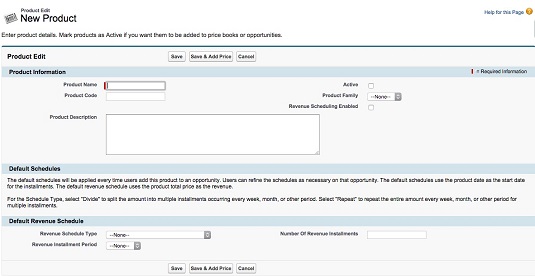Jei domitės savo produkto strategija, žinokite ir pasinaudokite visomis „Salesforce“ teikiamomis galimybėmis pritaikyti produktus ir kainų knygas. Kuo daugiau planuosite į priekį, tuo geriau galėsite įdiegti produktus ir kainų knygas, kaip parduoda jūsų pardavimo komandos. Kai suaktyvinate produktus ir kainų knygas, jūsų pardavimo atstovai gali pradėti sieti produktus su savo galimybėmis.
Produktų planavimas sėkmei
Kalbant apie produktus, apsvarstykite savo produktų savybes, kurios nepriklauso standartinei sričiai, kurią norite analizuoti. Daugumoje įmonių šiuos įrašus valdo ir saugo produktų valdymo arba rinkodaros komandos, derindamos su finansais. Turėtumėte suburti daugiafunkcinę komandą, sudarytą iš pardavimo, rinkodaros, finansų ir produktų valdymo vartotojų, kad nuspręstumėte, ką norite pasiekti iš „Salesforce“ produktų. Tada dirbkite su savo sistemos administratoriumi, kad pritaikytumėte gaminio įrašą, kad jis atitiktų jūsų konkrečius poreikius.
Norėdami nustatyti kainas, apsvarstykite, ar norite nustatyti savo produktų kainas, ar pradžioje norite, kad kainos būtų paprastos. Pavyzdžiui, kai kurie „Salesforce“ klientai nustato savo produktų kainas 0 arba 1 USD, o tada, pasiruošę galimybei, pardavimų atstovai užpildo pardavimo kainas. Kitos įmonės investuoja laiką ir pastangas kurdamos faktines standartines arba kainoraštines produktų kainas, kad pateiktų rekomendacijas savo pardavimo atstovams.
Produktų įtraukimas į prekių katalogą
Kad jūsų pardavimo atstovai galėtų pradėti susieti produktus su savo galimybėmis, turite pridėti produktus prie „Salesforce“.
Norėdami pridėti produktą, prisijunkite prie „Salesforce“ ir atlikite šiuos veiksmus:
Šoninės juostos išskleidžiamajame sąraše Kurti naują pasirinkite parinktį Sukurti produktą. Pasirodo naujo produkto puslapis.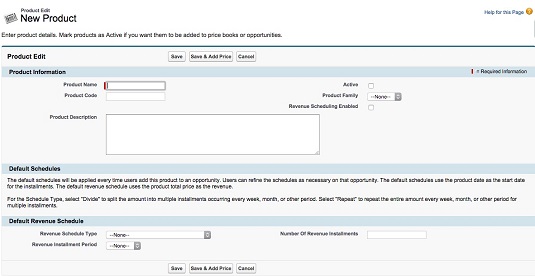
Pridėkite prekę į prekių katalogą.
Užpildykite laukus. Tikslūs laukai gali skirtis.
Baigę spustelėkite Išsaugoti. Bus rodomas naujo produkto produkto informacijos puslapis su susijusiais standartinių kainų sąrašais ir kainų knygelėmis.
Prekės detalių keitimas prekių kataloge
Laikui bėgant rinkodaros ar produktų vadybininkams gali tekti atnaujinti informaciją apie produktą. Daugumą produkto pakeitimų galite atlikti jo išsamios informacijos puslapyje. Eikite į konkretų produktą ir peržiūrėkite šį veiksmų, kuriuos galite atlikti, sąrašą. (Norėdami atlikti šiuos veiksmus, turite turėti produktų redagavimo teises.)
- Redaguokite produkto įrašą. Spustelėkite mygtuką Redaguoti. Pavyzdžiui, jei pasikeičia jūsų produkto pavadinimas, galite pakeisti produkto pavadinimą, tada išsaugoti ir automatiškai atnaujinti visas galimybes, kurios apima tą produktą pakeistu pavadinimu.
- Ištrinkite prekę. Spustelėkite Ištrinti, tada pasirodžiusiame dialogo lange spustelėkite Gerai. Tais atvejais, kai nebesiūlote produkto, bet jis yra susietas su galimybėmis, geriau išjungti arba suarchyvuoti produktą, o ne jį ištrinti.
- Išjunkite gaminį. Spustelėkite mygtuką Redaguoti, panaikinkite žymės langelio Aktyvus žymėjimą, tada spustelėkite Įrašyti. Pasirinkite šį kelią, jei ateityje galėsite pasiūlyti produktą.
- Ištrinkite ir suarchyvuokite produktą. Spustelėkite Ištrinti, tada pasirodžiusiame dialogo lange spustelėkite Gerai. Jei jūsų produktas yra susietas su galimybėmis, rodomas puslapis Ištrynimo problemos su siūlomomis parinktimis. Spustelėkite nuorodą Archyvas, jei vis dar ketinate ištrinti produktą, bet nekeisti esamų galimybių.
Jei norite, kad pardavėjai būtų informuoti apie bet kokius jūsų produktų pakeitimus (pavyzdžiui, jei produktas nebesiūlomas arba pasikeitė jo pavadinimas), galite naudoti „Salesforce Chatter“, kad bet kokie produkto būsenos ar pavadinimo pakeitimai būtų pranešta „Chatter“ kanale. Suinteresuoti vartotojai turi tiesiog sekti tuos pakeitimus atliekančio asmens veiksmus (dažniausiai kas nors iš pardavimo operacijų), arba jie taip pat gali sekti konkretų produktą.